Ištaisykite 67 sistemos klaidą, kuri įvyko „Windows 11“.
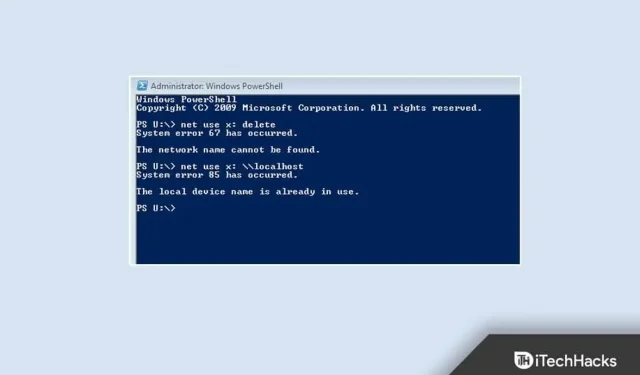
„Įvyko sistemos klaida 67“ yra dažna problema, kylanti bandant susieti tinklo diską naudojant CMD/PowerShell. Dėl šios klaidos dažniausiai kalta neteisinga tinklo konfigūracija ir pasenusios tinklo tvarkyklės. Tačiau yra įvairių kitų priežasčių, kodėl tai skiriasi. Skaitykite toliau šį įrašą, kad sužinotumėte, kaip išspręsti šią problemą.
Ištaisykite sistemos klaidą 67 sistemoje „Windows 11/10“.
Kai įvyksta ši klaida, vartotojams kyla sunkumų susiejant tinklo diskus ir komandų eilutėje rodomas klaidos pranešimas. Toliau pateikiami keli trikčių šalinimo metodai, kurie padės išspręsti šią problemą:
Naudokite teisingą sintaksę
Neteisinga sintaksė yra dažniausia vartotojo klaida. Jei susiejate tinklo diską, būtinai naudokite pasvirąjį brūkšnį. Jei naudojate pasvirąjį brūkšnį, terminalas gali manyti, kad nurodote parinktis.
Atnaujinti tinklo adapterio tvarkykles
Jūsų „Windows 11“ įrenginys gali gauti klaidą „Įvyko sistemos klaida 67“ dėl trūkstamų arba sugadintų belaidžio tinklo adapterio tvarkyklių. Atnaujinkite tvarkykles ir patikrinkite, ar problema išspręsta. Štai kaip tai galite padaryti:
- Spustelėkite „Pradėti“ ir ieškokite „Įrenginių tvarkytuvė“.
- Spustelėkite Atidaryti > Tinklo adapteriai.
- Tada dešiniuoju pelės mygtuku spustelėkite belaidžio tinklo adapterį.
- Spustelėkite „Ypatybės“ ir pereikite į skirtuką „Vairuotojas“.
- Spustelėkite Atnaujinti tvarkyklę ir vykdykite ekrane pateikiamas instrukcijas, kad užbaigtumėte procesą.
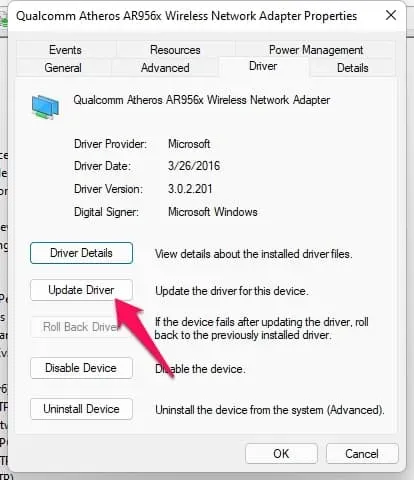
- Po to iš naujo paleiskite įrenginį ir patikrinkite, ar CMD / PowerShell problema išspręsta.
Įgalinti darbalaukio patirtį
Įjungus darbalaukio patirtį, jūsų įrenginyje bus įdiegta grafinė vartotojo sąsaja (GUI) ir įvairūs įrankiai, įskaitant klientų aptarnavimo funkcijas. Kartais tai gali išspręsti šią problemą. Štai kaip tai galite padaryti:
- Atidarykite Valdymo skydas > Sistema ir sauga > Administravimo įrankiai.
- Spustelėkite Serverio tvarkyklė > Funkcijos.
- Spustelėkite Pridėti funkcijų.
- Pasirinkite „Darbalaukio funkcijos“ ir spustelėkite „Pridėti reikalingas funkcijas“.
- Spustelėkite „Kitas“ ir spustelėkite „Įdiegti“.
Išjungti UNC apsaugotų kelių politiką
Kartais ši klaida atsiranda dėl priverstinės UNC kelio politikos. Išjunkite šią funkciją ir patikrinkite, ar problema išspręsta. Štai kaip tai galite padaryti:
- Paspauskite Windows klavišą + R, kad atidarytumėte dialogo langą Vykdyti.
- Įveskite gpedit.msc ir spustelėkite Gerai.
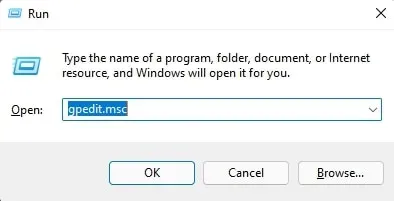
- Dabar spustelėkite Kompiuterio konfigūracija > Administravimo šablonai > Tinklas > Tinklo teikėjas.
- Dukart spustelėkite UNC apsaugoti keliai.
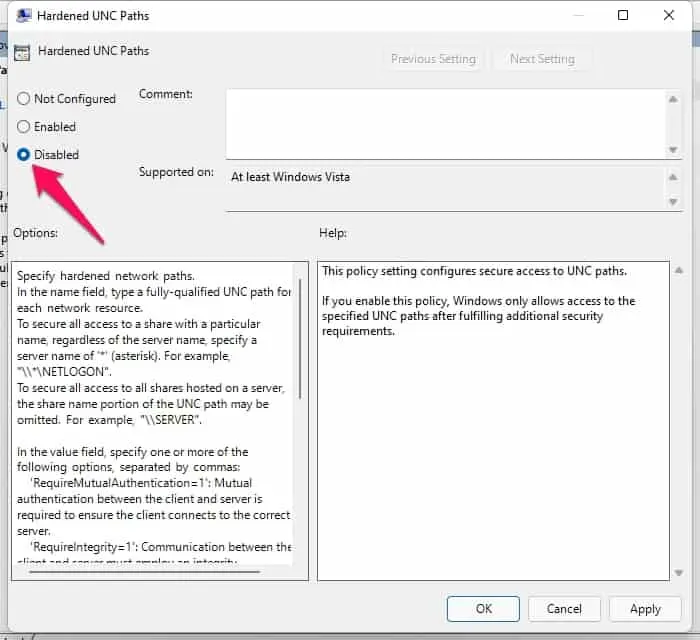
- Pažymėkite langelį „Išjungta“ ir spustelėkite „Gerai“, kad išsaugotumėte pakeitimus.
- Iš naujo paleiskite įrenginį ir patikrinkite, ar problema išspręsta.
Išjungti tinklo IP adresų vertėjo tvarkyklę
Ši problema gali kilti, jei neteisingai sukonfigūravote IP NAT tvarkyklę. Išjunkite tvarkyklę ir paleiskite įrenginį iš naujo. Štai kaip tai galite padaryti:
- Savo kompiuteryje atidarykite įrenginių tvarkytuvę.
- Spustelėkite Rodyti > Rodyti paslėptus įrenginius.
- Dabar išplėskite „Ne „Plug and Play“ tvarkykles.
- Dešiniuoju pelės mygtuku spustelėkite tinklo IP adreso keitiklį ir pasirinkite Išjungti.
- Dukart spustelėkite Taip; jūsų įrenginys dabar išsaugos pakeitimus ir automatiškai paleis iš naujo.
DUK
Kaip ištaisyti sistemos klaidą 67?
Atlikite aukščiau nurodytus veiksmus, kad pašalintumėte sistemos klaidą 67.
Nepavyko atidaryti operacinės sistemos klaidos kodas 67 tinklo pavadinimas Nepavyko rasti?
Ši klaida dažniausiai atsiranda dėl sugadintų arba pasenusių tinklo komponentų konfigūracijų domeno valdiklyje. Pabandykite atnaujinti tinklo adapterio tvarkykles, kurios neveikia su dabartine Microsoft Windows Server versija.
Kokie yra simptomai, jei negaliu rasti tinklo?
Pabandykite pasiekti bendrinamus aplankus nuotoliniame įrenginyje naudodami IP adresą, o ne pagrindinio kompiuterio pavadinimą. Tai gali išspręsti problemą.
Apibendrinant
Štai kaip galite ištaisyti 67 sistemos klaidą savo įrenginyje. Tikimės, kad pirmiau minėti trikčių šalinimo metodai padės išspręsti šią problemą. Tačiau, jei turite kokių nors problemų, nedvejodami palikite komentarą žemiau.



Parašykite komentarą